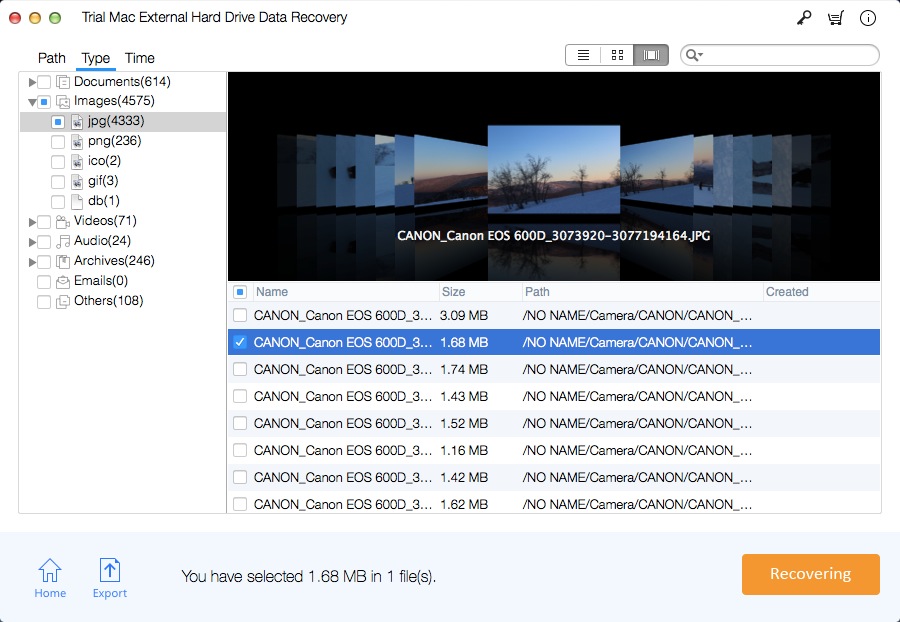[Sabit] Harici Sabit Disk 0 Bayt Kullanılan / Boş Alan RAW sorunları
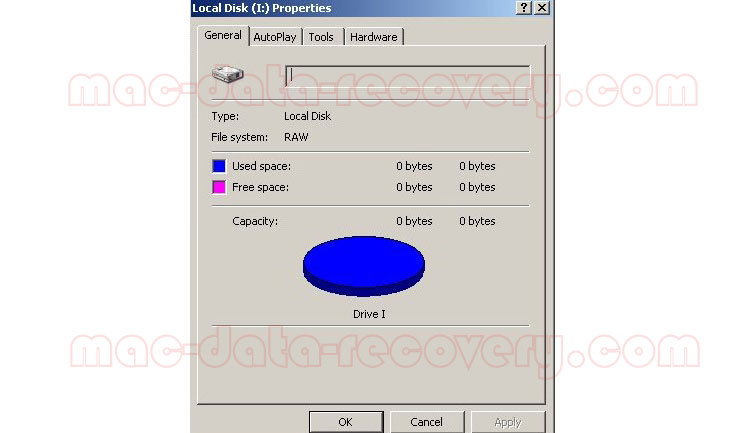
WD 1TB Siyahım Passport Taşınabilir Portatif Harici Sabit Sürücüm 0 bayt boş alan ve 0 bayt boş alan gösteriyor. WD sürücümün nesi var? Biçimlendirmeye çalıştığımda, bana bir hata gösterdi. WD harici sabit diskimdeki dosyalara nasıl erişebilirim? Büyük video dosyalarını ve belgeleri saklamak için kullanıyorum. Tüm dosyalar benim için önemlidir. Yedeklemem yok. Lütfen bana yardımcı olabilir misiniz?
Merhaba, bilgisayardaki 4 TB Seagate harici sabit diskine erişemiyorum. Açılır pencereler bana bilgisayara bağlandığımda "Harici sabit disk erişilebilir değil. Erişim reddedildi" dedi. Sürücü özellikleri, dosya sisteminin RAW olduğunu gösteriyor. "Harici sabit disk biçimlendirilmemiş; şimdi biçimlendirmek ister misiniz?" Sürücüyü biçimlendirebilir miyim? Seagate harici sabit disk RAW dosya sistemini nasıl düzeltebilirim, sorunu düzeltmek ve dosyaları geri yüklemek için herhangi bir yazılım var mı?
Harici sabit diskinizde 0 bayt alan ve RAW dosya sistemi nedenleri gösteriliyor:
Harici sabit disk Virüs saldırısına uğradı
Elektrik kesintisi
Harici sabit sürücüyü uygunsuz şekilde takın
Dosya sistemi, DBR, MFT veya FAT gibi bozuk.
Harici sabit diskinizde 0 bayt alan ve RAW dosya sistemi gösteriliyorsa, sürücüye erişemezsiniz. Erişmeden önce sürücüyü biçimlendirebilirsiniz, ancak üzerinde depolanan dosyalar kaybolacaktır.
İşte harici sabit diski düzeltmek için 2 yöntem var 0 Bayt Kullanılan / Boş Alan ve RAW dosya sistemi sorunları . WD, Seagate, Toshiba, Hitachi, SanDisk, Kingston Teknoloji, Sony Bilgisayar Eğlence, Transcend, Samsung, ADATA, HP, HGST, Apple, Mushkin, Quantum Corporation, Buffalo Teknolojisi, Strontium Teknolojisi gibi tüm harici sabit disk markaları için uygundur. Maxtor, Iomega International, LaCie, MC Şirketi ve G Teknolojisi.
Yöntem 1: Verileri CMD Kullanarak 0 Bayt Harici Sabit Diskten Geri Yükleme
Başlat'a tıklayın ve Çalıştır'ı seçin, CMD yazın ve Enter'a basın. Aşağıdakini yazın: attrib -h -r -s / s / d e: \ *. * ve Enter tuşuna basın. Harici sabit sürücünüzün sürücü harfini " e " ile değiştirin. Bundan sonra, veriler sabit sürücünüzde geri yüklenecek.
Yöntem 2: Mac'teki RAW Harici Sabit Diskten Verileri Kurtarma
Mac'inize Mac Harici Sabit Sürücü Veri Kurtarma Pro'yu indirin ve yükleyin. 0 bayt alan, RAW dosya sistemini gösteren harici sabit sürücüyü Mac bilgisayarınıza bağlayın.
1. Adım: Mac Aracı için RAW Harici Sabit Sürücü Kurtarma'yı çalıştırın
Taramayı başlatmak için 0 bayt alan ve RAW dosya sistemi gösteren harici sabit sürücüyü seçin.
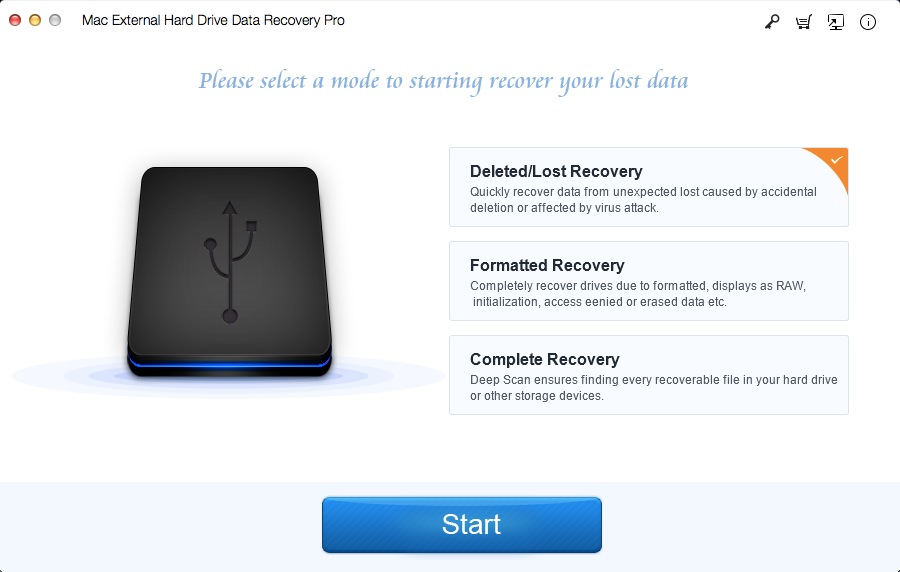
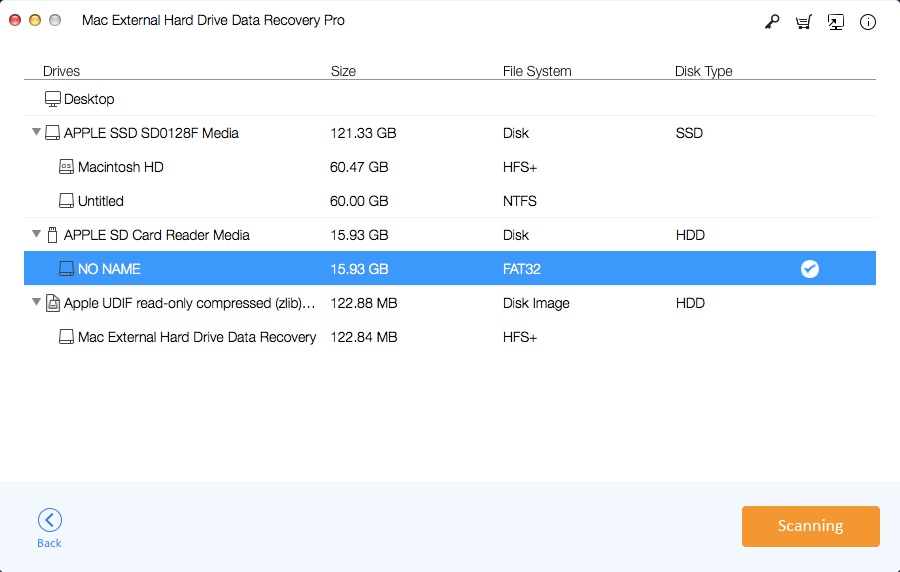
2. Adım: RAW Dosya Kurtarma
Tarama işleminden sonra, ihtiyacınız olan dosyaları seçin ve Mac'teki RAW harici sabit diskteki verileri kurtarın.